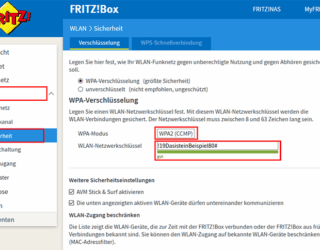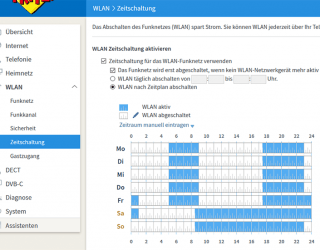Internet funktioniert nicht mehr – Was tun?
Wenn das Internet zu Hause oder im Büro nicht mehr funktioniert gibt es zahlreiche mögliche Ursachen. Die wichtigsten zeigen wir Ihnen hier. Eine Erklärung zur Lösung der Probleme wird ebenfalls mit gezeigt.
PC neu starten
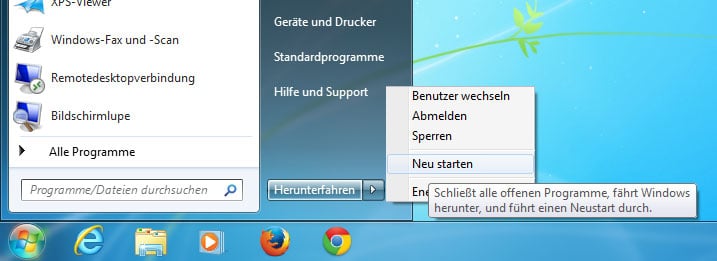
Screenshot des Neustart-Menüs bei Windows 7
Manchmal – insbesondere bei älteren Windows-Versionen – kommt es manchmal vor, dass bestimmte Komponenten im Betriebssystem „abstürzen“. Auch wenn der restliche Betrieb fehlerfrei läuft, kann u. U. der Netzwerkverkehr nicht mehr ordnungsgemäß gewährleistet werden.
Lösung: PC herunterfahren bzw. neu starten.
Netzwerkkabel und Steckverbindungen prüfen

Intaktes Netzwerkkabel mit Schutz für die Nase
Eine weitere häufige Ursache sind fehlerhafte Kabel und Steckverbindungen. Die Netzwerk-Kabel könnten entweder gebrochen sein (d. h. die „Drähte“ im inneren sind nicht mehr durchgängig verbunden) oder die Stecker an sich sind defekt. Dabei passiert es oft, dass die Nase am Stecker abbricht. Dadurch ist der stabile Sitz in der Netzwerkkarte nicht mehr sicher gewährleistet.
Lösung: Kabel austauschen oder auf WLAN umsteigen, wenn möglich
LEDs am Modem/Router prüfen

Kabelmodem
Jeder DSL- oder Kabelanschluss hängt an einem sogenannten Modem. Manchmal ist das Modem auch mit im (WLAN-)Router untergebracht. Wenn dieses Modem (oder der Router) nicht ordnungsgemäß funktioniert, können auch die daran angeschlossenen Geräte nicht ins Internet.
Prüfen Sie daher, ob die notwendigen LEDs leuchten. Auf alle Fälle sollte die Power-LED leuchten. Damit ist erstmal sichergestellt, dass das Gerät auch angeschaltet ist und mit Strom versorgt wird.
Weiterhin sollte eine Status-LED (oder Online-LED) konstant leuchten. Diese signalisiert, dass die Verbindung zum Anbieter hergestellt werden konnte. Leuchtet diese LED nicht durchgängig sondern blinkt, prüfen Sie bitte die Verbindung zwischen Router und dem Anschluss „an der Wand“. Ist auch hier alles in Ordnung, kontaktieren Sie bitte Ihren Internetanbieter. Eventuell liegt dann eine temporäre Störung vor, die Sie nicht selbst beheben können.
Haben Sie einen Router als zusätzliches Gerät hinter dem Modem, prüfen Sie bitte auch hier die notwendigen LEDs. Welche das für den ordnungsgemäßen Betrieb konkret sind, entnehmen Sie bitte der zugehörigen Gebrauchsanleitung.
Treiber der Netzwerkkarte prüfen
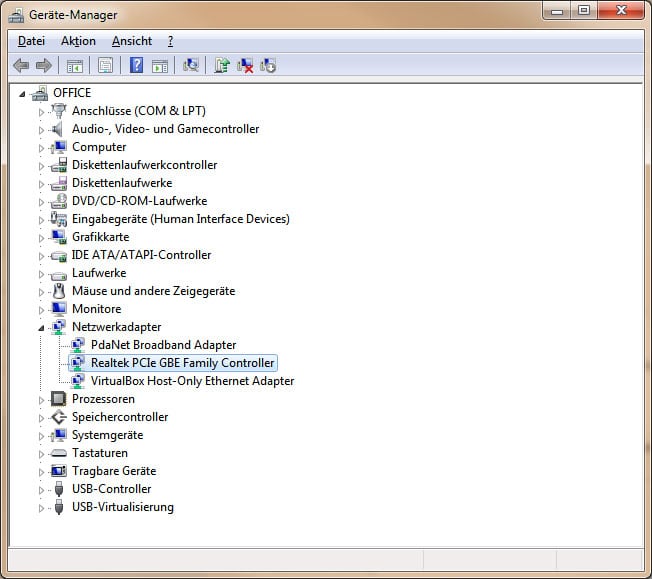
Gerätemanager unter Windows 7 mit diversen Netzwerkadaptern
Im Gerätemanager unter Windows können Sie sehen, ob die Netzwerkkarte (manchmal auch als Netzwerkadapter bezeichnet) richtig erkannt und installiert ist. Der Gerätemanager ist in Windows hier zu finden:
Start -> Systemsteuerung -> System und Sicherheit -> System -> Geräte Manager
(Je nach Windows-Version können leichte Abweichungen der Bezeichnungen auftreten)
Ist alles in Ordnung, sollte es ungefähr so aussehen wie im Bild oben. Bei Fehlern ist die Netzwerkkarte entweder nicht mit in der Liste, oder es ist ein gelbes Dreieck mit Ausrufezeichen oder ein rotes Dreieck im Symbol zu sehen. In beiden Fällen sollte der Treiber für die Netzwerkkarte neu installiert werden. Der Microsoft-Treiber ist in der Regel dafür ausreichend.
Ist die Neuinstallation des Treiber erfolglos, so ist ggf. ein Hardwaredefekt vorhanden. Bitte ersetzen Sie in diesem Fall die Netzwerkkarte.
Netzwerkeinstellungen prüfen
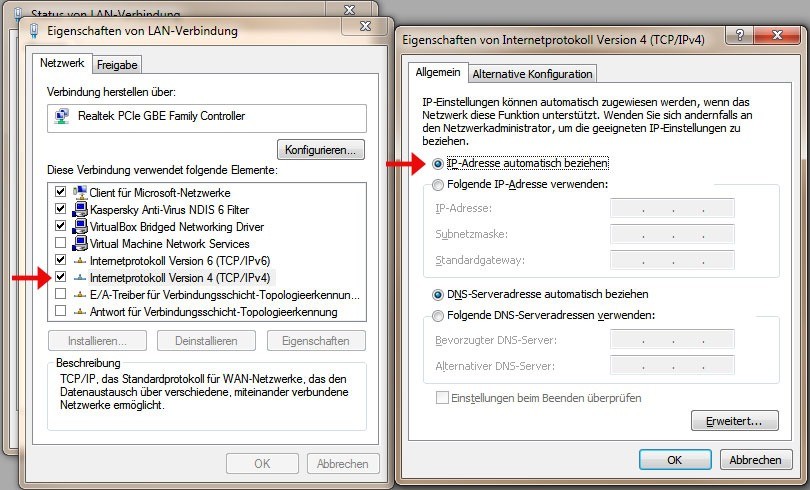
TCP/IP Einstellungen
Zu den Netzwerkeinstellungen gelangt man über
Start -> Systemsteuerung -> Netzwerk und Internet -> Netzwerk und Freigabecenter
Je nach Windows-Version erscheinen dort die LAN-Verbindungen des Systems. Wenn die Netzwerkeigenschaften nicht sofort erscheinen, kann man diese über einen Rechtsklick aufrufen.
In den Netzwerkeigenschaften wählen Sie bitte das TCP/IP Protokoll aus. Über den Eigenschaften-Button gelangen Sie zu den IP-Einstellungen. Üblicherweise sollte dort „IP-Adresse automatisch beziehen“ ausgewählt werden. Nur in speziellen Umgebungen macht die Änderung dieses Wertes Sinn.
Egal ob Sie hinter dem Modem einen Router installiert haben oder der PC direkt am DSL-Modem hängt: Setzen Sie den Wert auf „IP-Adresse automatisch beziehen“.
Im Router sollte dann ebenfalls der DHCP-Server aktiviert werden. Für die Navigation zum konkreten Menüpunkt schauen Sie bitte in das zugehörige Handbuch des Routers.
Firewall prüfen
Haben Sie die Windows-Firewall oder eine zusätzliche Firewall (z. B. in diversen Antivirenprogrammen enthalten) installiert? Dann prüfen Sie bitte, ob es dort Einträge gibt, die den Zugriff auf das Internet unterbinden.
Virenscan laufen lassen
Unter Umständen haben Sie sich im Internet einen Trojaner oder Virus eingefangen, der den Zugriff auf das Internet oder das Netzwerk blockiert.
Bitte aktualisieren Sie Ihr Antivirenprogramm auf die neusten Virendefinitionen. Anschließend sollte ein kompletter Systemcheck gestartet werden. Gibt es hier Funde, setzen Sie die entsprechenden Einträge bitte auf Quarantäne oder löschen diese Dateien.